ブログ
12.22020
3Dマイホームデザイナーでシンボルがないパーツにシンボルをつける方法
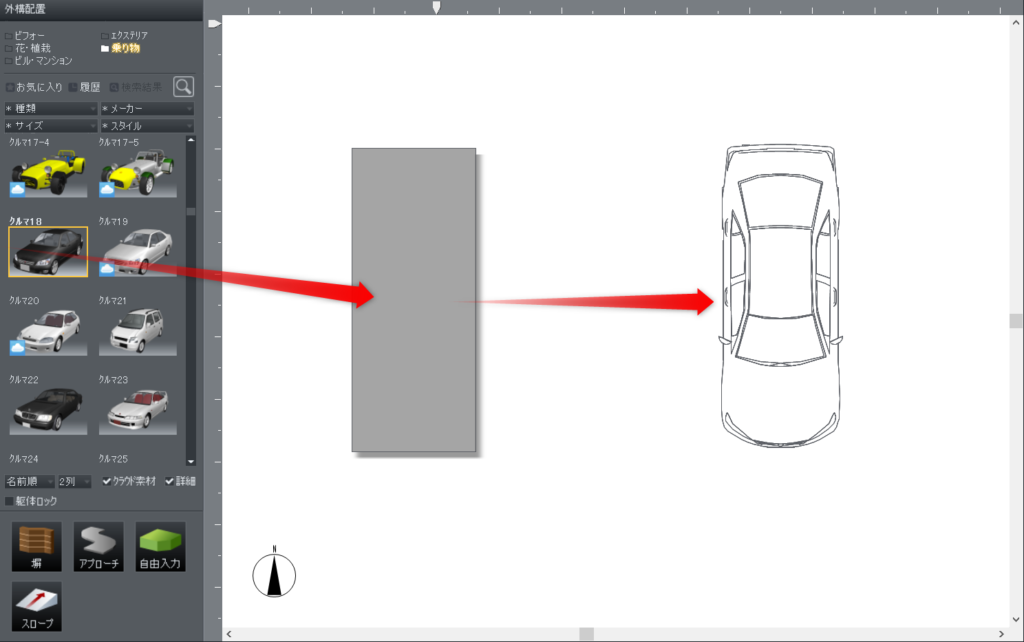
3Dマイホームデザイナーシリーズの3Dパーツには、平面図上で何のパーツかがわかるように画像「シンボル」が登録されています。
しかし、シンボルが登録されていないパーツがたまにあります。
たとえばこの車。
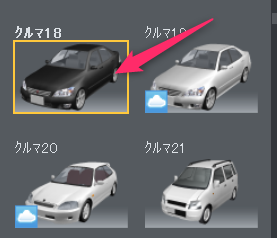
この車を平面図にドラッグ&ドロップすると・・・
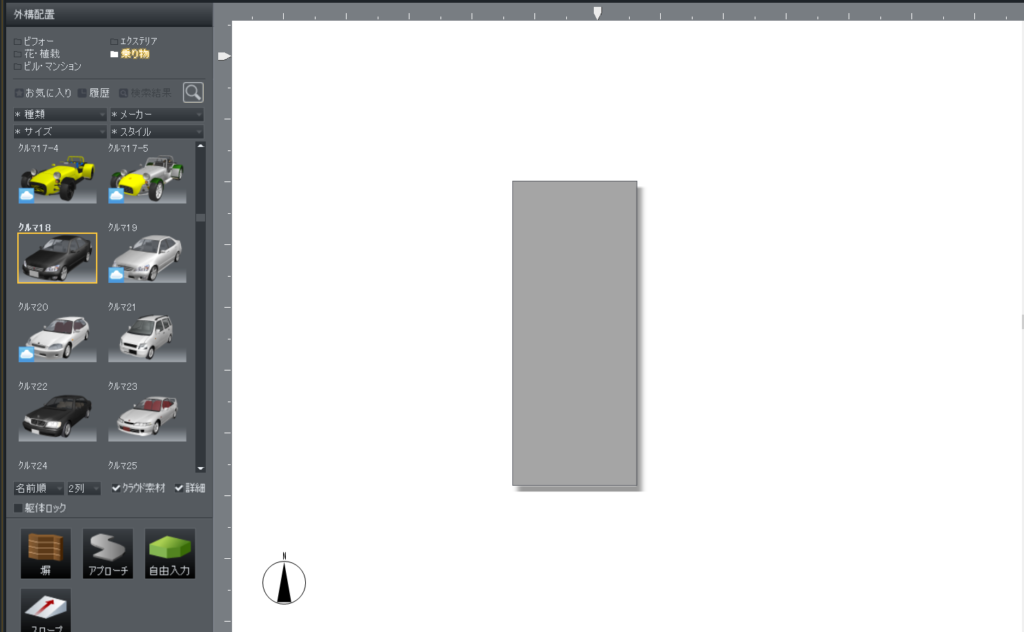
このような四角が表示されて、クルマだかなんだかわかりません。
こんな時は、この四角いパーツを右クリックして、パーツのプロパティウィンドウを表示して・・・
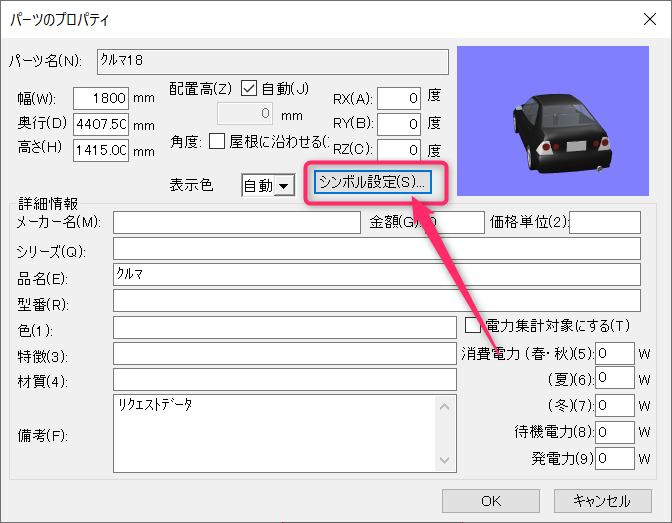
この「シンボル設定」をクリックして、シンボルを変更できるのですが、このパーツの場合、次のような謎のシンボルしか候補にでてきません。
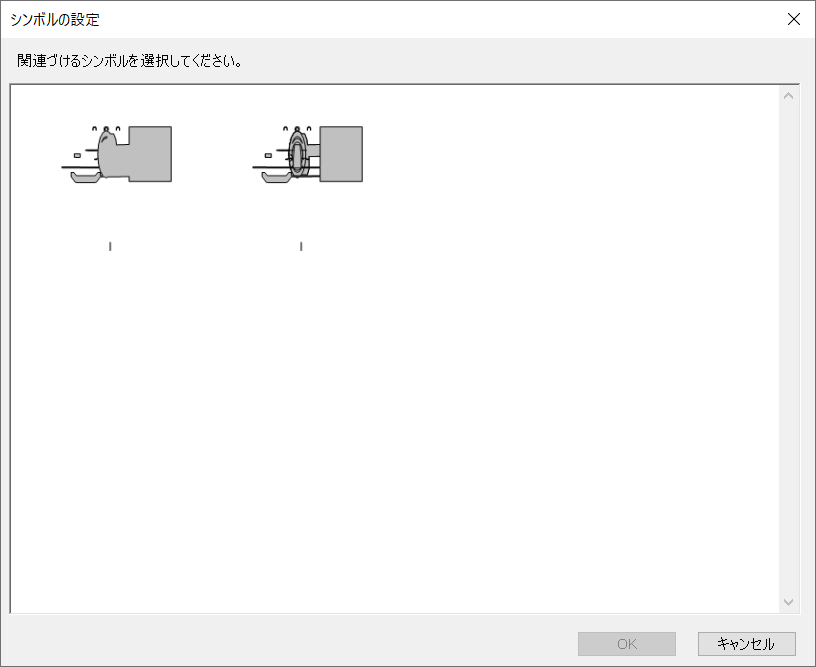
こんな時に、このパーツに最適なシンボルを作成する機能が、3Dマイホームデザイナーシリーズには搭載されています。
それが、「シンボル抽出」機能です。
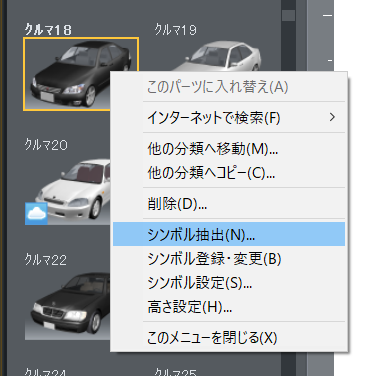
先ほどのシンボルがついていなかったクルマパーツにマウスポインタを合わせて右クリックすると、こんなメニューが表示されますので、「シンボル抽出」を選択すると・・・
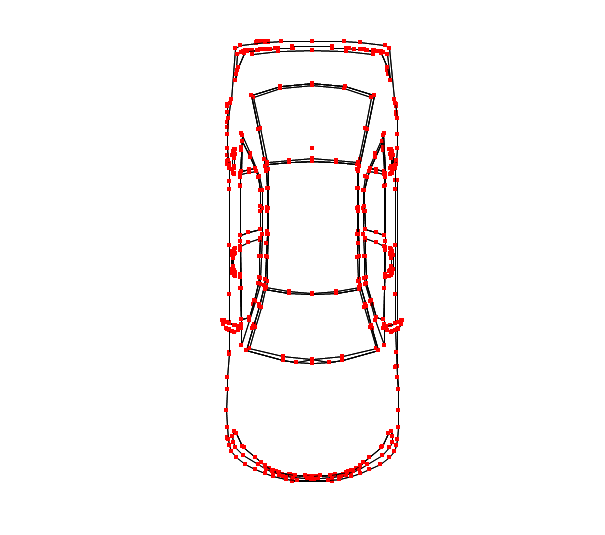
このように、3Dパーツの形状から2次元シンボル画像が自動で生成されるのです。
あとは、この画像を選択してから、先ほどのクルマパーツを再び右クリックして
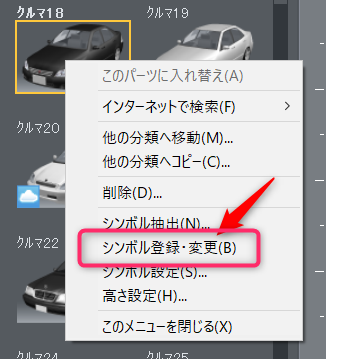
「シンボル登録・変更」を選択すると・・・
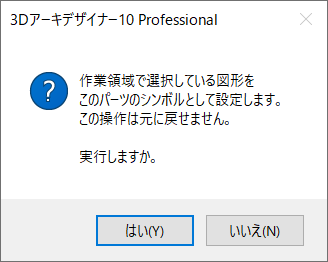
こんな確認メッセージが表示されますので、「はい」をクリックします。
これで、このクルマに新しいシンボルが設定されました。
再び、このクルマパーツを平面図上にドラッグ&ドロップしてみると・・・
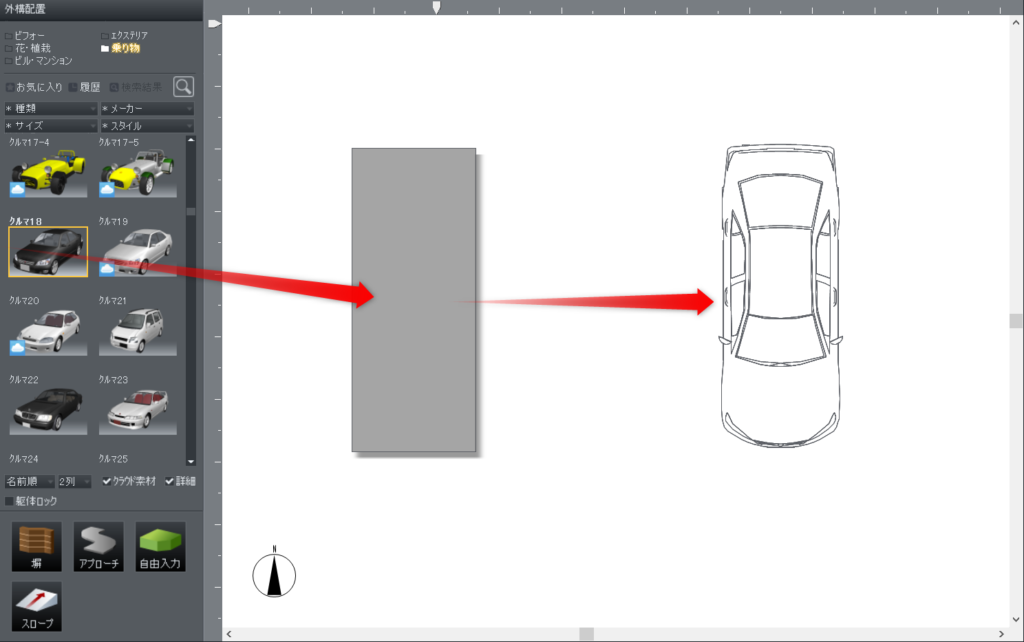
ご覧の通り、さっきまでは四角いシンボルだったクルマが、ちゃんとしたシルエットのシンボルに変わっていることが確認できます。
シンボルがうまく表示できないパーツも、この方法で平面図に表現できるようになります。
3Dデザイナーズスクールでは、こんな裏技的なノウハウも含めた3Dマイホームデザイナーシリーズの操作技術が習得できる講座をいろいろ開講しています。
より効率的で、より表現力のある3D建築・インテリアプレゼンテーションを目指す方をサポートする各講座をご確認ください。









